在Word中粘贴表格是一个常见的操作,无论是从Excel复制过来的表格,还是其他文本编辑器中的简单表格,Word都能很好地处理,下面将详细介绍如何在Word中进行表格的粘贴操作,包括从不同来源复制表格到Word中的方法,以及一些常见问题的解决方案。
从Excel复制表格到Word
1、打开Excel文件:打开包含你要复制的表格的Excel文件。
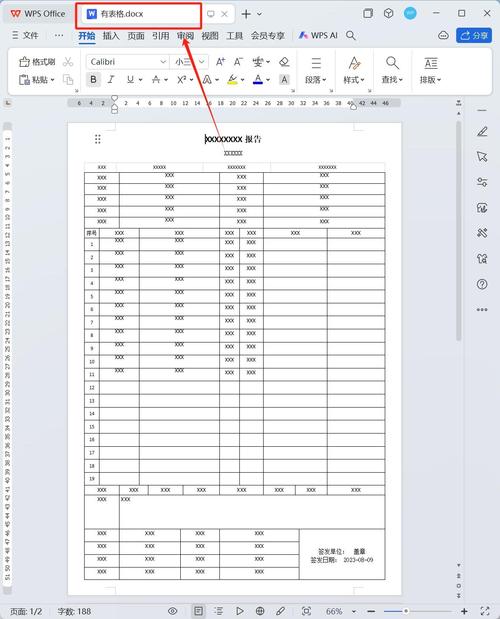
2、选择表格:点击表格左上角的十字箭头(或按Ctrl+*),选中整个表格,如果只想复制部分单元格,可以拖动鼠标选择需要的单元格区域。
3、复制表格:右键点击选中的区域,选择“复制”或使用快捷键Ctrl+C。
4、切换到Word:打开Word文档,将光标定位到你想要插入表格的位置。
5、粘贴表格:右键点击光标位置,选择“粘贴选项”下的“保留源格式”或“匹配目标格式”,根据需要选择合适的粘贴方式,如果选择“保留源格式”,表格将保持原有的样式;如果选择“匹配目标格式”,表格则会适应Word文档的整体风格。
6、调整表格:粘贴后,可能需要对表格进行微调,比如调整列宽、行高、对齐方式等,以确保表格美观且符合文档布局。
从网页或其他文本编辑器复制表格到Word
1、复制网页上的表格:在网页上找到你需要的表格,通常可以通过右键点击表格选择“复制”或“复制为HTML”来复制表格,注意,有些网页可能不允许直接复制,这时可以使用截图工具保存表格图片,再插入到Word中作为替代方案。
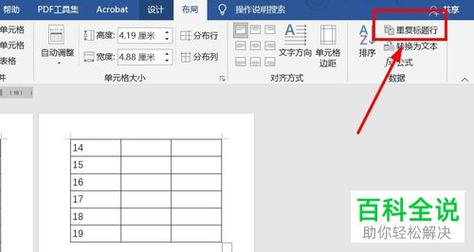
2、打开Word并定位光标:与上述步骤类似,打开Word文档并将光标放在希望插入表格的位置。
3、粘贴表格:根据复制的内容类型,选择适当的粘贴方式,如果是HTML格式,Word会自动将其转换为表格形式;如果是纯文本格式,则可能需要先将其转换为表格(通过“插入”->“表格”->“文本转换为表格”)。
4、格式化表格:粘贴后,同样需要对表格进行必要的格式调整,以符合文档的整体风格和要求。
常见问题及解决方案
问题1:粘贴后的表格格式错乱怎么办?
解决方案:这通常是因为源文档和目标文档的格式设置不一致导致的,可以尝试在粘贴时选择“匹配目标格式”,或者在粘贴后手动调整表格的格式,如字体、字号、颜色等。
问题2:从网页复制的表格在Word中显示为图片而非可编辑的表格怎么办?
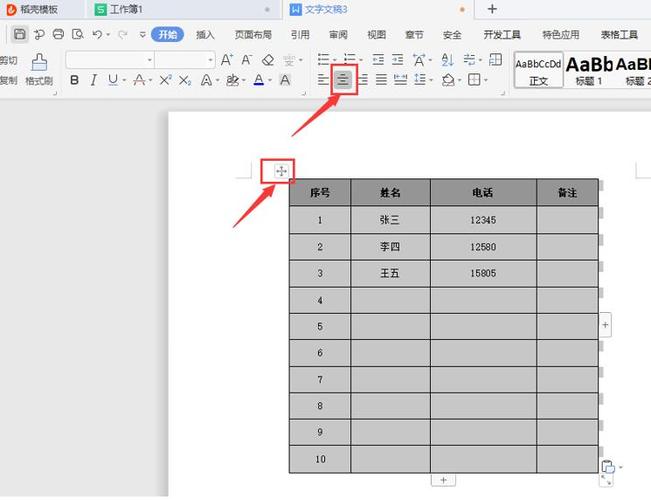
解决方案:如果遇到这种情况,可能是因为复制的是图片格式而非文本格式,可以尝试重新复制表格时选择“复制为文本”或“复制为HTML”,并在Word中使用“选择性粘贴”功能,选择“HTML格式”或“无格式文本”,然后尝试将文本转换为表格,如果仍然不行,可能需要手动重新输入表格内容。
通过以上步骤和技巧,你可以轻松地在Word中粘贴来自不同来源的表格,并根据需要进行适当的调整和格式化,无论是日常工作还是学习报告,掌握这些技能都将大大提高你的文档编辑效率。
以上就是关于“word里怎么粘贴表格”的问题,朋友们可以点击主页了解更多内容,希望可以够帮助大家!
内容摘自:https://news.huochengrm.cn/cygs/24185.html
